В наше время интернет стал неотъемлемой частью нашей жизни. Мы используем его для общения, работы, развлечений, поиска информации и многих других целей. Но что делать, если на вашем компьютере отсутствует значок интернета?
Отсутствие значка интернета на компьютере может быть вызвано несколькими причинами. Во-первых, это может быть связано с настройками вашей операционной системы. Возможно, значок просто был скрыт или отключен. В этом случае, вам понадобится зайти в настройки и включить его обратно.
Во-вторых, проблема может быть вызвана сетевым оборудованием, таким как модем или маршрутизатор. Проверьте, подключены ли они к компьютеру и работают ли они правильно. Если нет, попробуйте перезагрузить их или связаться с вашим интернет-провайдером для получения дополнительной помощи.
Наконец, объяснение может быть связано с проблемами сетевого подключения на вашем компьютере. Убедитесь, что сетевые драйверы на вашем компьютере установлены и обновлены. Попробуйте перезагрузить компьютер или выполнить повторное подключение к сети.
Проблемы с подключением
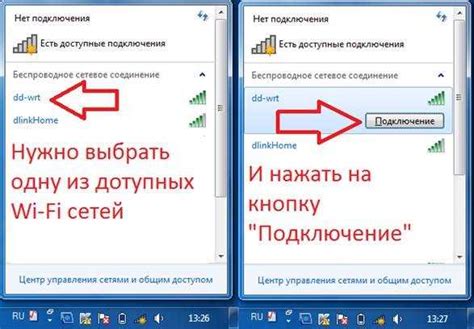
- Отключенные сетевые адаптеры. Проверьте, что все сетевые адаптеры подключены и включены правильно.
- Неправильные настройки IP-адреса. Убедитесь, что ваш компьютер имеет правильные настройки IP-адреса, подходящие для вашей сети.
- Неполадки в роутере. Если у вас есть роутер, проверьте его работоспособность и соединение с интернетом.
- Плохое сигнальное качество Wi-Fi. Если вы используете беспроводное подключение, проверьте сигнал Wi-Fi и попробуйте переподключиться к сети.
- Неполадки у провайдера интернета. Если все прочие проверки не дали результатов, возможно, у вашего провайдера возникли технические проблемы.
Проверка сетевых настроек
Вот несколько способов проверить сетевые настройки:
- Проверка физического подключения: Проверьте, правильно ли подключен кабель Ethernet или Wi-Fi адаптер. Убедитесь, что кабель не поврежден и надежно подключен к компьютеру и маршрутизатору.
- Проверка адаптера сетевого подключения: Откройте "Панель управления" и найдите раздел "Сеть и Интернет". Перейдите в "Центр управления сетями и общим доступом". Здесь можно проверить состояние адаптеров сетевого подключения и выполнить диагностику возможных проблем.
- Проверка IP-адреса: Откройте командную строку, введя "cmd" в поле поиска меню "Пуск". В командной строке введите "ipconfig" и нажмите "Enter". Проверьте IP-адрес вашего компьютера. Если вы видите "169.254.x.x", это может указывать на проблемы с подключением к сети.
- Проверка прокси-настроек: Если вы используете прокси-сервер для подключения к Интернету, убедитесь, что настройки прокси корректны. Откройте "Параметры" и перейдите в раздел "Сеть и Интернет". Затем выберите "Прокси" и убедитесь, что настройки соответствуют требуемым значениям.
Если после проверки сетевых настроек проблема не решится, возможно, причина кроется в других проблемах, таких как программное обеспечение безопасности, настройки маршрутизатора или возможные сбои в работе провайдера интернет-услуг. В таком случае стоит обратиться за помощью к специалистам или технической поддержке.
Неполадки с провайдером

Отсутствие значка интернета на компьютере может быть связано с неполадками у вашего интернет-провайдера.
Провайдер – это компания, предоставляющая доступ к интернету. Возможно, у провайдера возникли проблемы с оборудованием или сетью, что привело к сбою в подключении к интернету. В таком случае, значок интернета может быть временно недоступен на вашем компьютере.
Можно проверить состояние подключения к интернету, связавшись с технической поддержкой вашего провайдера. Они смогут провести диагностику вашего подключения и выявить возможные проблемы.
Если причина проблемы действительно в провайдере, вам необходимо будет дождаться их исправления.
Проблемы с Wi-Fi
Если на вашем компьютере отсутствует значок интернета, причиной может быть неправильная работа Wi-Fi соединения. В данном разделе мы рассмотрим несколько распространенных проблем, которые могут возникнуть с Wi-Fi и как их решить.
1. Проверьте подключение. Убедитесь, что ваш компьютер правильно подключен к Wi-Fi сети. Проверьте наличие Wi-Fi сигнала и убедитесь, что пароль Wi-Fi сети правильно введен.
2. Перезагрузите роутер. Иногда проблемы со значком интернета могут быть вызваны временными сбоями в работе роутера. Попробуйте перезагрузить роутер и подождать несколько минут, чтобы установить стабильное соединение.
3. Проверьте наличие обновлений драйверов. Корректная работа Wi-Fi зависит от правильной установки и обновления драйверов устройства. Проверьте, что у вас установлены последние версии драйверов на вашем компьютере.
4. Проверьте наличие вирусов. Вредоносное ПО может влиять на работу интернета и приводить к проблемам с Wi-Fi соединением. Установите и запустите антивирусную программу для проверки вашей системы.
Если после выполнения этих действий проблема с Wi-Fi все еще не решена, рекомендуется обратиться к специалистам для более подробной диагностики и решения проблемы. Запомните, что стабильное Wi-Fi соединение - залог комфортной работы на компьютере.
Неисправности оборудования

Отсутствие значка интернета на компьютере может быть связано с разными неисправностями оборудования. Рассмотрим некоторые из них:
1. Проблемы с сетевой картой. Если сетевая карта не работает должным образом, это может привести к отсутствию интернета на компьютере. Проверьте настройки сетевой карты, обновите драйвера или замените карту при необходимости.
2. Проблемы с модемом или роутером. Если модем или роутер не функционируют правильно, это может привести к отсутствию интернета на компьютере. Убедитесь, что оборудование включено, все соединения установлены правильно и сигнал Wi-Fi сильный.
3. Неполадки провайдера интернет-услуг. Если у провайдера возникли сбои или проблемы с сетью, это может привести к отсутствию интернета на компьютере. Проверьте статус соединения с провайдером и свяжитесь с ним для решения проблемы.
4. Блокировка интернета антивирусным программным обеспечением или брандмауэром. Некоторые антивирусные программы или брандмауэры могут блокировать доступ к интернету на компьютере. Проверьте настройки безопасности и убедитесь, что они не блокируют доступ к интернету.
5. Проблемы с кабелями или портами. Плохое качество или поврежденные кабели могут привести к отсутствию интернета на компьютере. Проверьте состояние кабелей, замените их при необходимости или подключитесь к другому порту на модеме или роутере.
Если отсутствие значка интернета все еще остается нерешенной проблемой, рекомендуется обратиться к специалисту по компьютерной технике для проведения диагностики и устранения неисправностей.
Неисправности сетевой карты
- Драйвер сетевой карты устарел или не установлен. В этом случае необходимо загрузить и установить официальный драйвер сетевой карты с сайта производителя.
- Сетевая карта выключена или отключена. Проверьте, включена ли сетевая карта в настройках компьютера и убедитесь, что она не отключена программным образом.
- Сетевая карта повреждена или неисправна. Если все настройки и драйверы в порядке, возможно, сетевая карта сама по себе неисправна. В этом случае необходимо заменить сетевую карту на новую.
- Кабель Ethernet поврежден или не подключен. Убедитесь, что кабель Ethernet правильно подключен к компьютеру и сетевой карте. Также проверьте, нет ли повреждений на кабеле.
- Проблемы с роутером или модемом. Иногда причина отсутствия интернета на компьютере может быть связана с проблемами в работе роутера или модема. Попробуйте перезагрузить роутер и модем, а также проверьте их настройки.
Если проблема с интернетом не решена после проверки вышеуказанных неисправностей, возможно, проблема связана не со сетевой картой, а с другими компонентами или програмными настройками компьютера. В этом случае рекомендуется обратиться к специалисту или провайдеру интернет-услуг для более подробной диагностики и решения проблемы.
Проблемы с модемом или маршрутизатором

Если на компьютере отсутствует значок интернета, это может быть связано с проблемами с модемом или маршрутизатором.
Возможные причины:
1. Проблемы с подключением кабелей: проверьте, правильно ли подключены кабели Ethernet или USB от модема к компьютеру. Убедитесь, что все кабели хорошо прикреплены и нет никаких повреждений.
2. Неправильная настройка модема или маршрутизатора: убедитесь, что настройки модема или маршрутизатора выполнены правильно. Проверьте, правильно ли установлены IP-адрес, маска подсети, шлюз по умолчанию и DNS-серверы.
3. Проблемы с провайдером интернет-услуг: свяжитесь со своим интернет-провайдером, чтобы узнать, есть ли какие-либо известные проблемы с их сетью или с вашим подключением. Они могут предоставить техническую поддержку или рекомендации по устранению неполадок.
Примечание: перед изменением настроек модема или маршрутизатора обязательно обратитесь к инструкции от производителя или обратитесь за помощью к специалисту.
Настройки безопасности
Отсутствие значка интернета на компьютере может быть вызвано настройками безопасности, которые могут блокировать доступ к Интернету.
Вот несколько возможных причин:
- Брандмауэр: Ваш брандмауэр может быть настроен таким образом, чтобы блокировать доступ к Интернету. Убедитесь, что настройки брандмауэра разрешают программам получать доступ к сети.
- Антивирусное ПО: Некоторые антивирусные программы могут блокировать доступ к Интернету. Проверьте настройки антивирусного ПО и убедитесь, что они не блокируют ваше подключение к Интернету.
- Пароль Wi-Fi: Если вы используете беспроводное соединение, убедитесь, что вы ввели правильный пароль Wi-Fi. Если пароль неверный, компьютер не сможет подключиться к Интернету.
- Прокси-сервер: Если вы подключены к сети через прокси-сервер, убедитесь, что настройки прокси-сервера указаны правильно. Неправильные настройки могут вызывать проблемы с подключением к Интернету.
Если после проверки этих настроек проблема не решается, возможно, проблема связана с аппаратной неисправностью, провайдером интернета или другими факторами, и для диагностики и решения проблемы потребуется обратиться к специалисту.
Блокировка интернета фаерволом
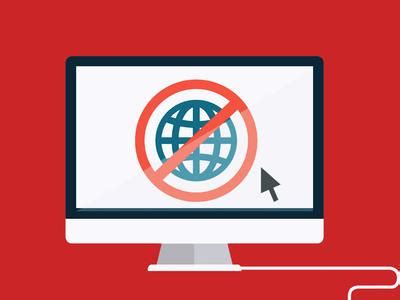
Если ваш компьютер подключен к сети, но отсутствует доступ к Интернету и значок интернета не появляется, то, скорее всего, ваш фаервол блокирует соединение. Фаервол может блокировать доступ к Интернету по разным причинам:
- Настройки фаервола заблокировали доступ определенному приложению или службе, которые требуют доступа к Интернету.
- Фаервол определил подозрительную или вредоносную активность и заблокировал доступ ко всей сети или определенным ресурсам.
- Фаервол может быть настроен таким образом, чтобы блокировать определенные протоколы или порты, которые используются для подключения к Интернету.
Чтобы разрешить доступ к Интернету, вам следует проверить настройки фаервола и убедиться, что нужные приложения и службы имеют разрешение на доступ к сети. Если имеет место блокировка по подозрительной активности, вам может понадобиться проверить компьютер на наличие вредоносного программного обеспечения и удалить его.
Также возможно, что у вас есть несколько фаерволов или антивирусных программ, которые конфликтуют друг с другом и блокируют доступ к Интернету. В этом случае вы должны проверить настройки каждой программы и убедиться, что они не блокируют друг друга.
Необходимо заметить, что блокировка фаерволом - это важная мера безопасности, и она помогает защитить ваш компьютер от вредоносных программ и несанкционированного доступа. Однако, если вы уверены, что блокировка происходит ошибочно, вы можете временно отключить фаервол или изменить его настройки, чтобы восстановить доступ к Интернету. Но помните, что это может повлечь за собой потенциальные риски безопасности, поэтому следует быть осторожными и анализировать, чтоменяется при отключении или изменении настроек фаервола.
Блокировка интернета антивирусом
В некоторых случаях отсутствие значка интернета на компьютере может быть вызвано блокировкой со стороны антивирусной программы. Антивирус может воспринимать подключение к сети как потенциальную угрозу безопасности и принимать меры для его блокировки.
Для решения этой проблемы можно попробовать выполнить следующие действия:
- Откройте настройки антивирусной программы.
- Найдите раздел, отвечающий за настройки защиты сети или фаервола.
- Проверьте, нет ли в данном разделе блокировок для соединения с интернетом.
- Если есть блокировки, разрешите доступ к интернету для соответствующих программ или приложений, включая браузер.
- Сохраните изменения и перезапустите компьютер.
Если после выполнения указанных шагов значок интернета все еще не появляется, возможно, причина в других настройках или проблеме с антивирусной программой. В таком случае рекомендуется обратиться за помощью к специалисту или технической поддержке антивирусного программного обеспечения.
Программные сбои

Отсутствие значка интернета на компьютере может быть связано с программными сбоями. Причины таких сбоев могут быть разными:
- Неправильная установка или обновление операционной системы.
- Нарушение работы драйверов сетевого адаптера.
- Конфликт между установленными программами и драйверами.
- Повреждение системных файлов, отвечающих за работу интернета.
- Наличие вредоносного программного обеспечения.
Для исправления программных сбоев, которые могут приводить к отсутствию значка интернета, можно предпринять следующие шаги:
- Перезагрузить компьютер.
- Проверить наличие обновлений операционной системы и установить их, если они доступны.
- Переустановить драйверы сетевого адаптера.
- Отключить или удалить ненужные программы, которые могут вызывать конфликты.
- Запустить сканирование антивирусной программой для обнаружения и удаления вредоносного ПО.
- Восстановить поврежденные системные файлы с помощью специальных инструментов.
Если проблема с отсутствием значка интернета на компьютере не была решена, рекомендуется обратиться к специалисту или в техническую поддержку компьютера для дальнейшей диагностики и устранения неисправности.
Неисправности драйверов
Для исправления данной проблемы необходимо обновить или переустановить драйверы сетевого адаптера. Это можно сделать следующими способами:
1. С помощью диска с драйверами: Если у вас есть диск с драйверами от производителя компьютера или сетевой карты, вставьте его в оптический привод и выполните инструкции по установке драйверов.
2. С помощью драйверов, загруженных с официального сайта производителя: Посетите сайт производителя компьютера или сетевой адаптера и найдите раздел поддержки или загрузок. Найдите там соответствующие драйверы для вашей модели компьютера или сетевого адаптера, скачайте их на компьютер, а затем выполните инструкции по установке.
3. Через Диспетчер устройств: Нажмите правой кнопкой мыши на значке "Мой компьютер" или "Этот компьютер" на рабочем столе или в меню "Пуск". Выберите "Управление" и перейдите в раздел "Диспетчер устройств". Разверните раздел "Сетевые адаптеры", найдите там свою сетевую карту, нажмите правой кнопкой мыши на нее и выберите "Обновить драйвер". Следуйте инструкциям мастера обновления драйвера.
После успешной установки или обновления драйверов сетевого адаптера, перезагрузите компьютер и проверьте наличие значка интернета на рабочем столе или в панели задач. Если проблема остается, возможно, причина кроется в других настройках системы или маршрутизатора. В этом случае рекомендуется обратиться к специалисту или провайдеру интернета для получения дальнейшей помощи.




